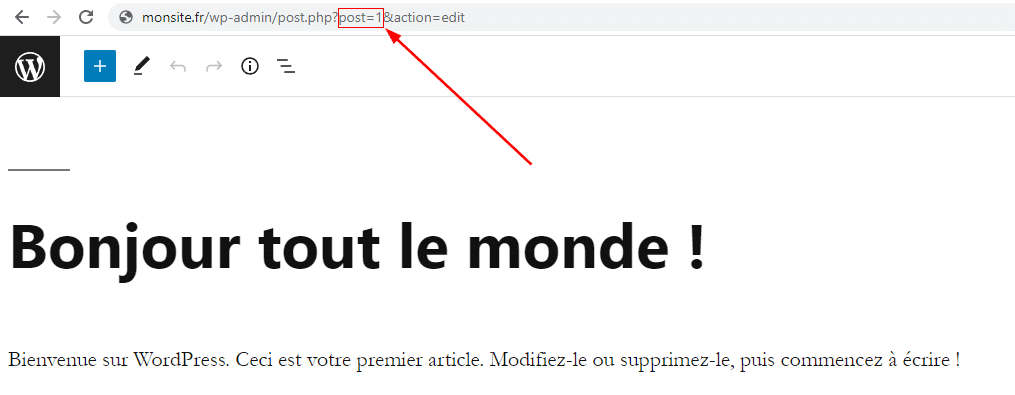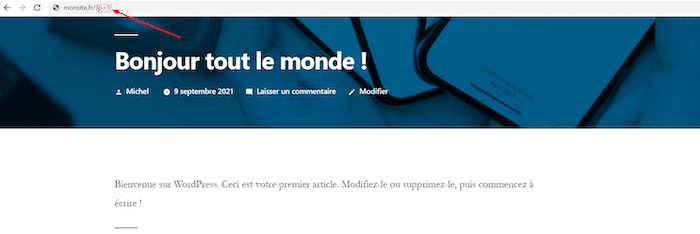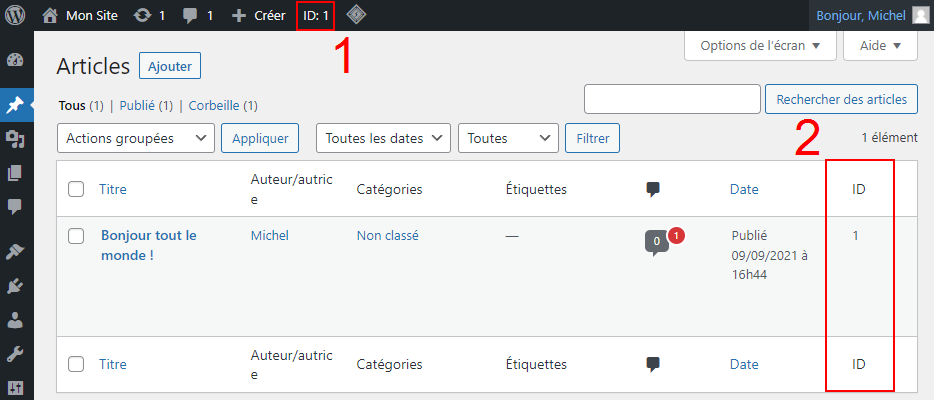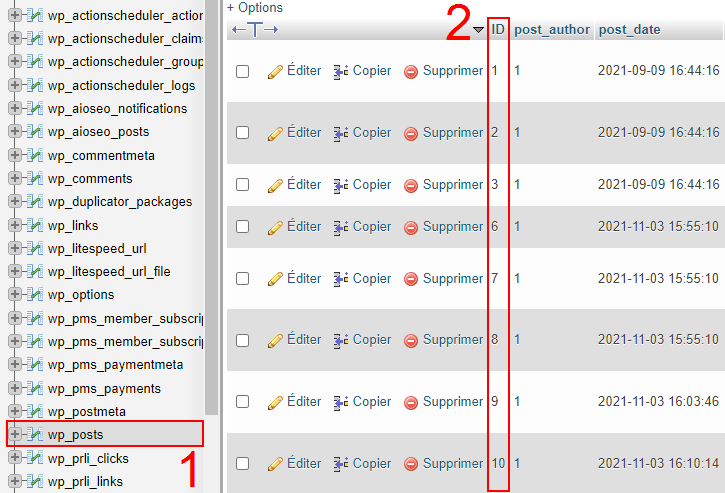Si vous avez déjà créé un nouvel article sur un blog WordPress vous aurez surement remarqué qu’un ID est attribué à cet article lors de sa création. Cet ID est un identifiant unique qui permet de différencier les articles autrement que par leur contenu ou titre.
Ces ID peuvent vous être utiles lorsque vous utilisez une extension qui demande de sélectionner un article précis par son ID ou bien si vous souhaitez personnaliser certains codes courts qui vous obligeront à renseigner l’ID d’un article de votre site. En tant que développeur de thème ou extension WordPress, il est aussi possible que vous ayez aussi besoin de récupérer l’ID d’un article.
Qu’importe l’utilisation que vous ferez de l’ID d’un article, il existe plusieurs méthodes pour trouver l’ID d’un article de blog WordPress que vous découvrirez dans la suite de cet article.
Trouver l’ID d’un article WordPress dans son URL
La méthode la plus simple et rapide de trouver l’ID d’un article de blog est de consulter l’URL de ce même article.
Lorsque vous modifiez un article à partir de l’éditeur de WordPress, vous trouverez dans l’URL de votre site une mention « post= » suivie d’un chiffre qui est l’ID de l’article que vous êtes en train d’éditer :
Dans notre exemple présenté ci-dessus, l’ID de notre article est donc « 1 ». Vous ne pouvez pas modifier cet ID même lorsque vous éditez un article à partir du compte administrateur de votre site WordPress.
Selon les réglages des permaliens de votre site, vous pouvez aussi retrouver l’ID de votre article dans l’URL qu’il a lorsque vous le consultez directement sur votre site. Pour afficher l’ID d’un contenu de votre site dans son URL, vous devez avoir l’option « Simple » comme réglage de permaliens.
Lorsque vous vous rendez sur un article de votre blog, vous pouvez voir dans son URL un « p= » qui sera suivi d’un chiffre, encore une fois c’est ce chiffre qui représente l’ID de l’article que vous êtes en train de consulter :
Afficher l’ID des articles à l’aide d’une extension
Comme pour beaucoup de problèmes liés à WordPress, la solution existe sous forme d’extension. Cette fois-ci, l’extension qui vous sera utile pour afficher l’ID des articles de votre site se nomme « Show Pages IDs ».
Installez et activez l’extension Show Pages IDs à partir de la bibliothèque des extensions gratuites de WordPress puis rendez-vous dans la liste des articles de votre site à partir de l’interface administrateur.
L’extension aura ajouté une nouvelle colonne à droite de chaque article avec leur ID unique (2) mais vous pourrez aussi retrouver cet ID dans la barre supérieure de l’interface administrateur (1) :
De cette manière vous pouvez retrouver facilement et en un clin d’œil toutes les IDs de tous vos articles de blog sans avoir à consulter leur URL. Cette extension affiche aussi les ID des pages de votre site ce qui pourrait vous être utile pour d’autres raisons.
[adinserter block= »8″]
Consulter la base de données
Si les deux précédentes méthodes ne vous conviennent pas, il en existe une dernière qui vous permettra de trouver l’ID d’un article de votre blog sans avoir nécessairement à consulter votre site.
Pour cela, vous devez avoir un accès à la base de données du site WordPress pour lequel vous souhaitez trouver l’ID d’un article. Si le site vous appartient, vous devriez pouvoir accéder à la base de données de votre site à l’aide de phpMyAdmin qui est généralement fourni par votre hébergeur web.
Utilisez le moyen qui vous est fourni par votre hébergeur pour accéder à la base de données de votre site WordPress puis ouvrez la table nommée « wp_posts » (1).
Dans certains cas le préfixe « wp_ » peut être différent dans votre base de données, mais le plus important est que le reste du nom de la table soit « posts ».
Regardez ensuite la colonne « ID » (2) situé à gauche de « post_author » pour trouver l’ID du contenu dont vous avez besoin :
Notre astuce pour trouver l’ID d’un article sur WordPress
Trouver l’ID d’un article de blog WordPress est une action assez simple à réaliser, d’autant plus si vous installez une extension pour afficher les IDs de l’ensemble des différents contenus et médias de votre site WordPress. Puis si votre site est inaccessible ou pour toute autre raison, vous pouvez toujours utiliser la base de données pour récupérer l’ID d’un article.
Dans le cas où vous souhaiteriez afficher les IDs de vos articles sans extension, il est possible de modifier le code de votre site pour faire le même affichage qu’une extension. Pour cela, n’hésitez pas à poster une annonce gratuite sur Codeur.com pour trouver rapidement l’aide d’un développeur WordPress freelance qui pourra vous aider à afficher et trouver les IDs des articles de votre blog en modifiant le code de votre site WordPress.